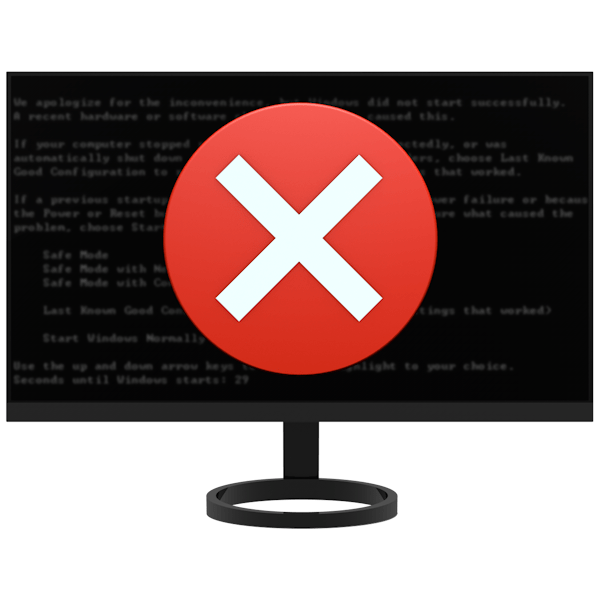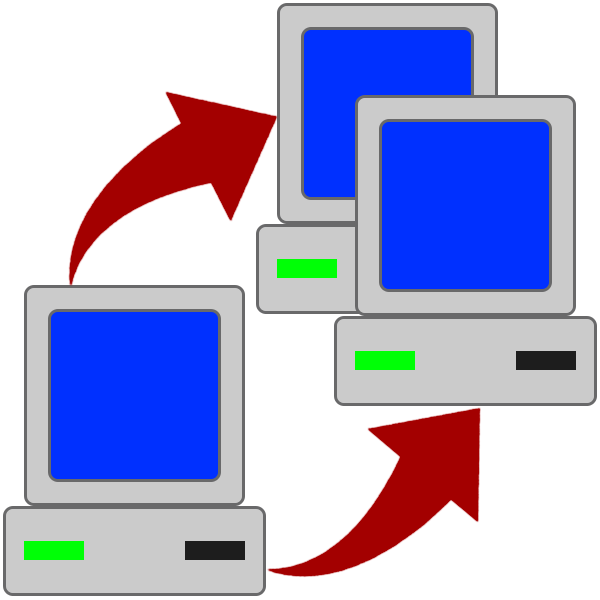Зміст

Точки відновлення &8212; одна з ключових можливостей повернення Windows до робочого стану при виникненні будь-яких проблем. Однак варто розуміти, що вони можуть займати досить багато місця на жорсткому диску, якщо їх своєчасно не видаляти. Далі ми розберемо 2 варіанти того, як позбутися від усіх неактуальних точок відновлення в Windows 7.
Видалення точок відновлення в Windows 7
Є досить багато методів вирішення поставленого завдання, проте умовно їх можна розділити на дві категорії: використання сторонніх програм або засобів операційної системи. Перші зазвичай надають можливість самостійно вибрати ті бекапи, які треба видалити, залишивши потрібні. Windows обмежує користувача у виборі, видаляючи все відразу. Виходячи з ваших потреб, виберіть підходящий варіант і застосуйте його.
Читайте також: Як очистити жорсткий диск від сміття на Windows 7
Спосіб 1: використання Програм
Як вже було сказано раніше, функціональність багатьох утиліт для очищення Windows від сміття дозволяє управляти і точками відновлення. Оскільки в своїй більшості на комп'ютерах встановлений CCleaner, процедуру ми будемо розглядати на цьому прикладі, а якщо ви є власником аналогічного ПО, пошукайте відповідну можливість серед всіх доступних функцій і зробіть видалення за аналогією з описаними нижче рекомендаціями.
- Запустіть утиліту та перейдіть на вкладку &171; сервіс & 187; .
- Зі списку розділів виберіть & 171; відновлення системи&187; .
- Відобразиться список всіх зберігаються на жорсткому диску бекапів. Програма блокує видалення останньої створеної точки відновлення з метою безпеки. У переліку вона перша і має сірий, не Активний для виділення колір.
Лівою кнопкою миші виберіть ту точку, яку хочете стерти з комп'ютера, і натисніть &171; видалити & 187; .
- З'явиться сповіщення, чи дійсно ви хочете позбутися одного або декількох файлів. Підтвердіть дію відповідною кнопкою.
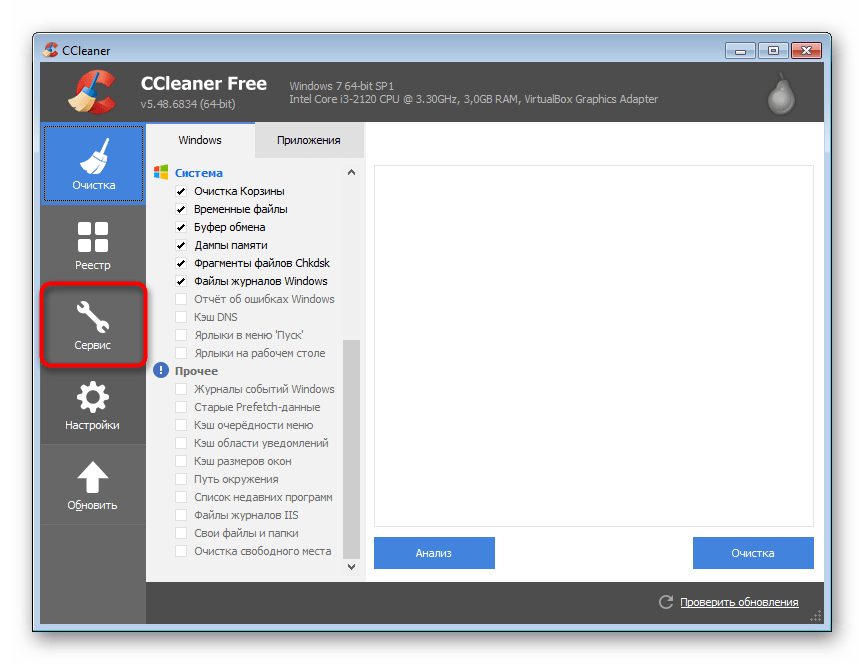
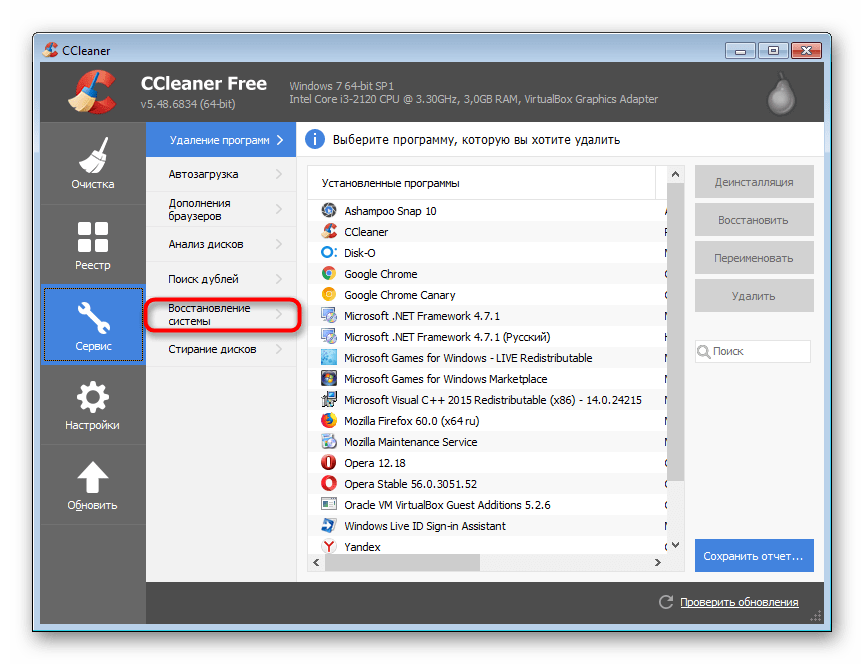
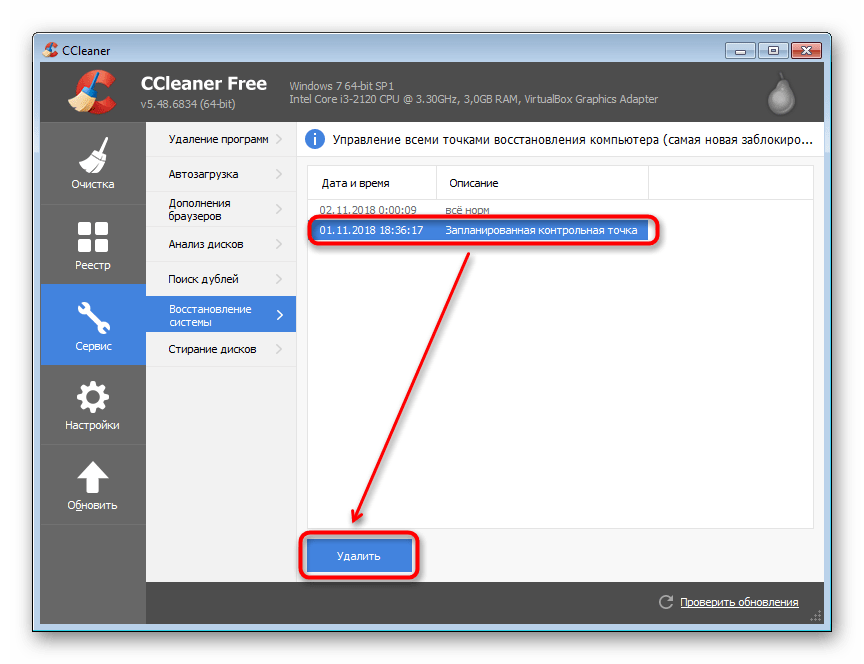
Якщо необхідно видалити відразу кілька, виділіть їх, клікаючи ЛФМ по цих точках з затиснутою клавішею Ctrl на клавіатурі, або затиснувши ліву кнопку миші і потягнувши курсор від низу до верху.
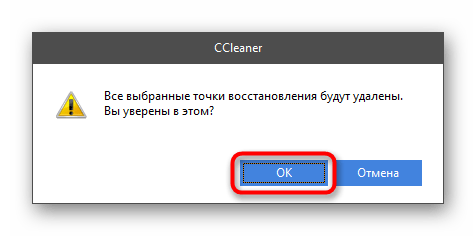
На цьому даний спосіб слід вважати розібраним. Як ви бачите, видаляти бекапи можна поштучно, а можна все відразу &8212; на ваш розсуд.
Спосіб 2: Засоби Windows
Операційна система, звичайно ж, і сама вміє очищати папку, де зберігаються точки відновлення, і робить це за запитом користувача. У такого способу є по одній перевазі і недоліку перед попереднім: ви можете видалити взагалі всі крапки, включаючи останню (CCleaner, нагадуємо, блокує очищення від останнього бекапа), проте здійснити вибіркове видалення не можна.
- Відкрийте &171; мій комп'ютер&187; і на верхній панелі клікніть по &171; властивості системи&187; .
- Відкриється нове вікно, де за допомогою лівої панелі перейдіть до &171; Захист системи&187; .
- Перебуваючи на однойменній вкладці, в блоці &171; параметри захисту & 187; натисніть на кнопку & 171; налаштувати&8230;&187; .
- Тут у блоці & 171; використання дискового простору & 187; клікніть по &171; видалити & 187; .
- З'явиться попередження про подальше видалення всіх точок, де просто тиснемо & 171; продовжити&187; .
- Ви побачите повідомлення про успішне завершення процедури.
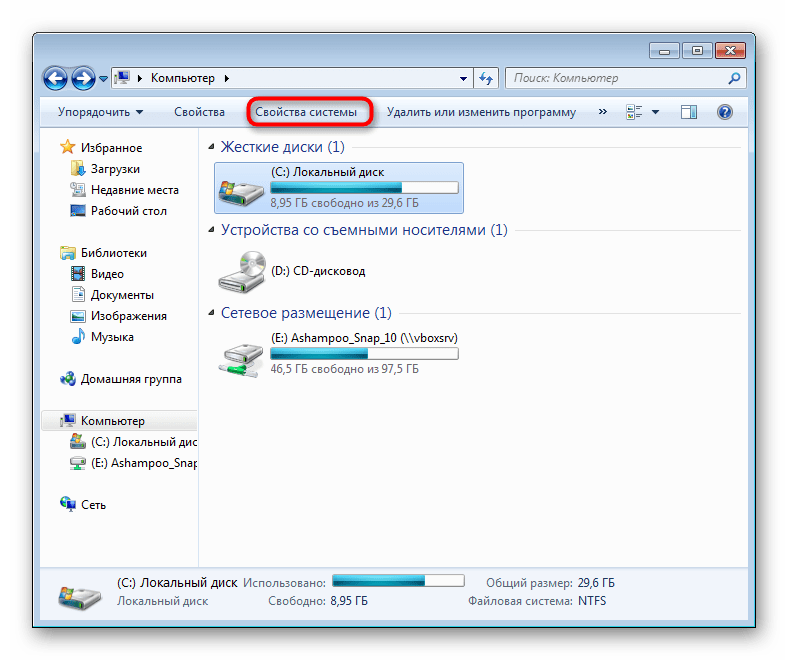
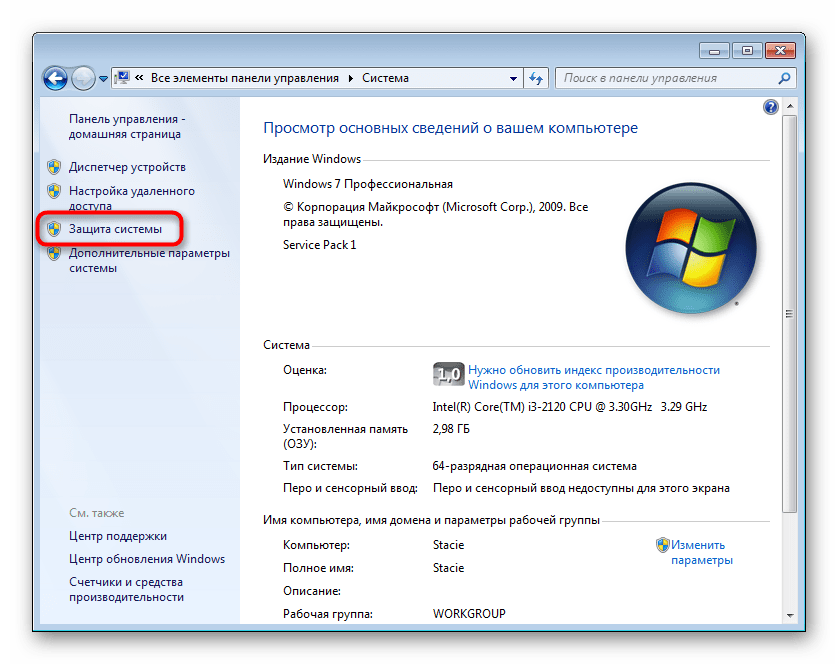
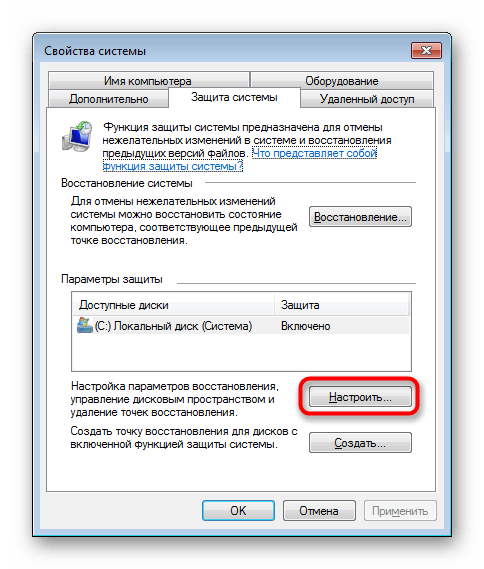
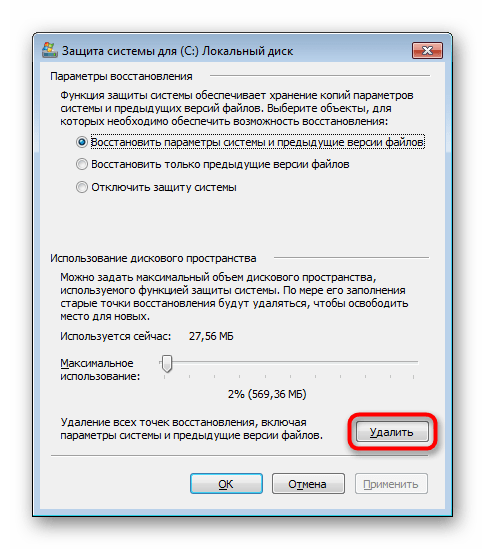
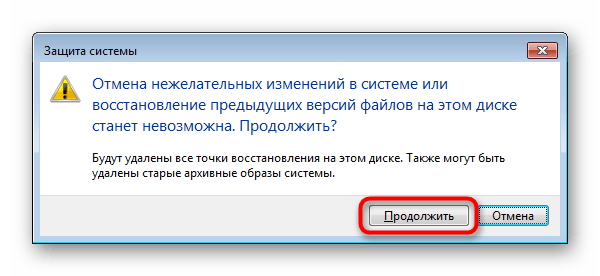
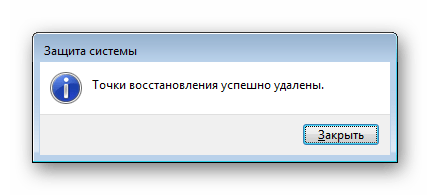
До речі, у вікні з параметрами &171; захисту системи&187; вам доступний не тільки перегляд обсягу, який на поточний момент займають бекапи, але і можливість редагування максимального розміру, що виділяється під зберігання точок відновлення. Може бути, там стоїть досить великий відсоток, через що вінчестер переповнюється бекапами.

Отже, ми розглянули два варіанти позбавлення від непотрібних бекапів частково або повністю. Як бачите, нічого складного з себе вони не представляють. Будьте уважні, очищаючи ПК від точок відновлення & 8212; в будь-який момент вони можуть стати в нагоді і усунути неполадки, що виникли в результаті програмних конфліктів або необдуманих дій користувача.
Читайте також:
як створити точку відновлення в Windows 7
відновлення системи в Windows 7